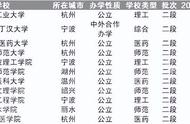通过这个步骤的操作,原图的底部扩展为了空白背景,这样才更方便加入之前的倒影照片。
步骤3:双重曝光合成
通过【展开】功能处理后,点击【双重曝光】功能,添加步骤1中制作好的“倒影”照片,添加时要注意调整“倒影图”的大小(和原图一样大)、地平线要贴合、建筑要完全对称:

之后,点击底部最右边的按钮,把【不透明度】拉到最右边:

步骤4:蒙版擦出
完成第3步回到主页面后,点击右上角第三个按钮,再点击【查看修改内容】,之后在出现的界面中,点击【双重曝光】,再点击出现的中间按钮:

之后,即进入了蒙版操作界面,进入之后,我们只需用手指涂抹下面的倒影照片区域,倒影照片就会逐渐呈现出来,涂抹过程中要注意不要越过中间的地平线,边缘区域要放大照片认真仔细涂抹,完成之后,点击对勾即可回到主页面: